3 способа исправить неработающее присутствие Discord Rich (08.20.25)
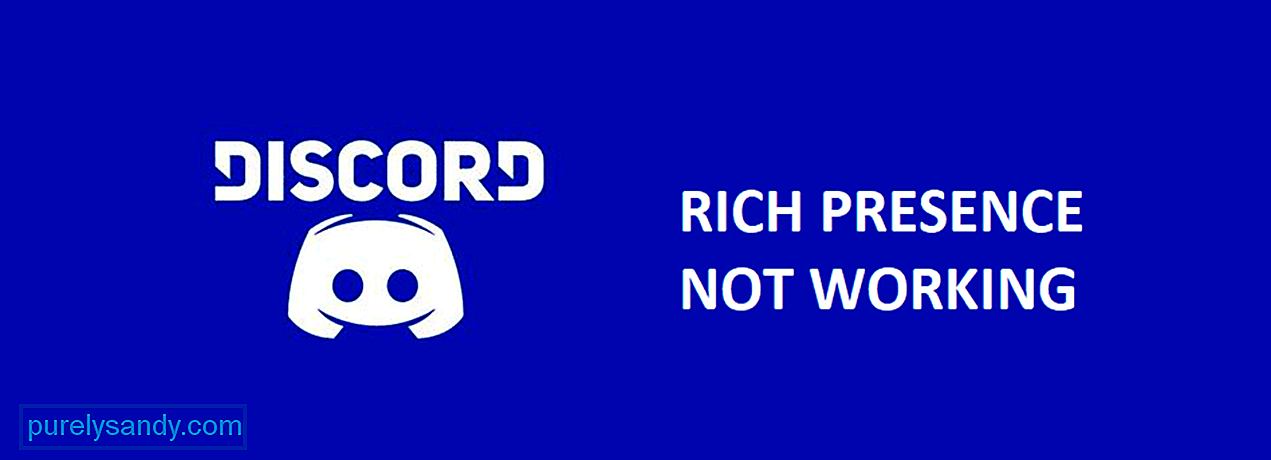 Discord Rich Presence не работает
Discord Rich Presence не работает Discord Rich Presence - одна из многих замечательных функций, которые есть в приложении, которые игроки могут использовать в своих интересах. Эта функция выполняет одну основную функцию, а именно упрощает вам совместную игру с друзьями. Discord распознает игру, в которую вы играете, и затем все вокруг могут видеть, во что вы играете, ваш ранг / уровень в игре и другие подобные детали.
Он также делает это Им будет проще присоединиться к указанной игре с вами, если она многопользовательская. Хотя эта функция очень полезна, иногда она не работает должным образом или просто не работает вообще. Вот что делать, когда это произойдет.
Популярные уроки Discord
Процесс настройки Rich Presence в Discord не самый простой, когда вы перейдете ко всем деталям. Даже малейшая ошибка может испортить все, поэтому рекомендуется снова пройти процесс настройки Rich Presence в Discord. Как только вы это сделаете, функция, вероятно, теперь должна работать без каких-либо проблем.
Если с инициализацией и настройкой Rich Presence на Discord все в порядке, попробуйте это решение. Многие игроки раньше не могли заставить Discord работать. Но многие из них смогли легко решить проблему, установив на свой компьютер только VCRedist x86. Это исполняемый файл, который должен избавить вас от этой неприятной проблемы, как только вы загрузите его на свое устройство.
После успешной загрузки VCRedist x86 снова запустите Discord и попробуйте использовать Rich Presence . Теперь он должен работать. Если вам интересно, VCRedist x86 можно загрузить из любого места через ваш браузер. Вы даже сможете загрузить его через официальный веб-сайт Microsoft, что является предпочтительным вариантом, если у вас есть ПК с Windows.
Rich Presence иногда определяет, что вы действительно играете в игру, но не сможет определить, в какую именно игру вы в настоящее время играет. Проще говоря, Discord не может распознать игру, в которую вы играете, поэтому функция Rich Presence не работает. При этом есть простой способ добавить игру, в которую вы играете, вручную. После того, как вы это сделаете, Discord немедленно распознает это, и функция Rich Presence тоже отлично работает.
Чтобы добавить игры вручную, все, что вам нужно сделать, это щелкнуть правой кнопкой мыши значок настроек в приложении Discord. Как только вы это сделаете, у вас будет несколько различных вариантов выбора, из которых вам нужно будет выбрать тот, который говорит «Игровая активность». Теперь появится меню, в котором вы сможете добавлять игры через «Добавить!». Используйте это, чтобы добавить игру, в которую вы сейчас играете, и тогда Discord распознает ее, а это значит, что теперь Rich Presence должен работать.
47259YouTube видео: 3 способа исправить неработающее присутствие Discord Rich
08, 2025

